Если вы играете в Minecraft на сервере Aternos, то вы, вероятно, знаете, что сид - это уникальный код, который определяет генерацию мира. С помощью изменения сида, вы можете создавать новые увлекательные приключения и открывать неизведанные территории. В этой пошаговой инструкции я расскажу вам как изменить сид на сервере Minecraft Aternos.
Шаг 1: Запустите сервер
Прежде чем вы сможете изменить сид, убедитесь, что ваш сервер Minecraft Aternos работает. Зайдите на сайт Aternos и запустите свой сервер, следуя инструкциям на экране. Подождите, пока сервер полностью загрузится, прежде чем переходить к следующему шагу.
Шаг 2: Откройте конфигурационный файл
Чтобы изменить сид, вам понадобится открыть конфигурационный файл вашего сервера. Этот файл обычно называется "server.properties" и находится в папке сервера Minecraft Aternos. Доступ к файлам вашего сервера можно получить через Файловый менеджер на сайте Aternos.
Шаг 3: Измените сид
Найдите строку в конфигурационном файле, которая называется "level-seed". Рядом с этой строкой будет указан текущий сид вашего сервера. Введите новый сид в поле после знака равно. Сид может состоять из цифр, букв и символов "-" и "_".
Примечание: Изменение сида может привести к значительным изменениям в структуре мира.
Шаг 4: Сохраните изменения и перезапустите сервер
После того, как вы внесли изменения в конфигурационный файл, сохраните файл и перезапустите сервер. Для этого вернитесь на сайт Aternos и нажмите кнопку "Перезапустить" на странице вашего сервера.
Получение доступа к серверу Minecraft Aternos
Чтобы начать играть на сервере Minecraft Aternos, вам потребуется получить доступ к серверу. В этом разделе мы расскажем, как это сделать.
1. Откройте веб-браузер и перейдите на официальный сайт Aternos (https://aternos.org/ru).
2. Нажмите на кнопку "Вход" в правом верхнем углу экрана. Если у вас еще нет аккаунта, вы можете создать его, нажав на кнопку "Регистрация".
3. Введите свои учетные данные (адрес электронной почты и пароль) и нажмите кнопку "Войти".
4. После успешной авторизации вы будете перенаправлены на вашу панель управления сервером. Здесь вы сможете настроить все необходимые параметры и запустить сервер.
5. На панели управления найдите раздел "Настройки" и выберите его.
6. В разделе "Настройки" вы можете изменить различные параметры сервера, включая сид (Seed) для генерации мира. Для изменения сида нажмите на кнопку "Расширенные настройки" и введите желаемое значение в поле "Seed".
7. После внесения изменений сохраните настройки, нажав на кнопку "Сохранить". Затем перезапустите сервер, чтобы новый сид вступил в силу.
| Ссылки: | Официальный сайт Aternos |
|---|
Открытие настроек сервера в панели управления
Для изменения сид на сервере Minecraft Aternos необходимо открыть настройки сервера в панели управления. Следуйте указанным ниже шагам:
- Войдите на сайт Aternos - https://aternos.org/
- Нажмите на кнопку "Войти" в правом верхнем углу экрана.
- Введите свои данные для входа в учетную запись Aternos и нажмите "Войти".
- На главной странице, в разделе "Мои серверы", выберите нужный сервер.
- После открытия страницы сервера, найдите и нажмите на вкладку "Настройки".
- В разделе "Настройки", прокрутите вниз до раздела "Основные настройки".
- Найдите параметр "Seed" и введите новое значение сида, который вы хотите использовать.
- Нажмите "Сохранить", чтобы применить новый сид на сервере.
После выполнения этих шагов сид на сервере Minecraft Aternos будет изменен на заданное вами значение. Контролируйте и наслаждайтесь новым сидом в игре!
Поиск и выбор раздела "Настройки мира"
1. Зайдите на главную страницу сайта Aternos (https://aternos.org) и войдите в свой аккаунт.
2. В списке ваших серверов найдите нужный сервер Minecraft и нажмите на его название.
3. В верхнем меню страницы найдите раздел "Настройки" и нажмите на него.
4. В боковом меню выберите раздел "Настройки мира".
5. В этом разделе вы сможете изменять различные параметры вашего игрового мира, в том числе и сид.
6. Чтобы изменить сид, прокрутите страницу вниз до раздела "Семя (Seed)".
7. Введите в поле "Семя (Seed)" новое значение сида, который вы хотите использовать на сервере.
8. После внесения изменений не забудьте нажать на кнопку "Сохранить", чтобы применить новый сид.
Теперь вы знаете, как найти и выбрать раздел "Настройки мира" на сервере Minecraft Aternos и изменить сид. Удачи в игре!
Настройка "Генератор мира"

После того, как вы создали сервер на платформе Aternos и запустили его, вам может понадобиться изменить сид (seed) вашего мира. Сид представляет собой уникальный набор символов, который определяет генерацию ландшафта и расположение различных биомов и объектов в вашем мире Minecraft.
Для изменения сида мира на сервере Aternos вам потребуется выполнить следующие шаги:
- Войдите в панель управления сервером Aternos, используя свои учетные данные.
- На странице управления сервером найдите раздел "Миры" и выберите нужный мир для изменения сида.
- В разделе "Генератор мира" вы увидите поле "Сид". Введите желаемый сид в это поле.
- Нажмите кнопку "Сохранить", чтобы применить изменения.
- Перезапустите сервер, чтобы новый сид вступил в силу.
После перезапуска сервера Minecraft вы сможете насладиться новым миром, сгенерированным с использованием заданного вами сида. Помните, что изменение сида повлияет только на новые части мира, которые будут созданы после применения изменений. Уже сгенерированные части мира останутся без изменений.
Настройка "Сид мира"
Шаг 1: Зайдите на страницу вашего сервера в панели управления Aternos.
Шаг 2: В левой части экрана найдите раздел "Настройки" и нажмите на кнопку "Мир".
Шаг 3: В открывшемся окне найдите раздел "Сид мира" и введите желаемый сид в соответствующее поле.
Шаг 4: Нажмите на кнопку "Сохранить", чтобы применить изменения.
Теперь сервер Minecraft Aternos будет использовать указанный вами сид мира при генерации новых миров. Обратите внимание, что изменение сида мира может повлиять на генерацию ландшафта и расположение структур в мире.
Сохранение и применение нового сида

После того, как вы изменили сид на сервере Minecraft Aternos, вам необходимо сохранить его и применить для вашего мира. Вот как это сделать:
- На вашей панели управления Aternos найдите раздел "Настройки" и выберите "Настройки мира".
- Прокрутите вниз до раздела "Генератор мира" и найдите поле "Сид".
- Скопируйте новый сид, который вы изменили ранее, и вставьте его в поле "Сид".
- Нажмите кнопку "Сохранить", чтобы сохранить изменения.
- Затем перейдите на вкладку "Мир" и нажмите на кнопку "Перезагрузить мир".
После перезагрузки сервера ваш новый сид будет применен к миру Minecraft на сервере Aternos. Теперь вы можете наслаждаться новым миром с измененным сидом!
Перезапуск сервера для применения изменений
После выполнения всех необходимых изменений в файле server.properties, необходимо перезапустить сервер Minecraft Aternos, чтобы изменения вступили в силу.
Для перезапуска сервера следуйте этим шагам:
- Войдите в панель управления Aternos на сайте aternos.org и выберите ваш сервер Minecraft.
- На странице управления сервером найдите раздел "Управление" или "Консоль".
- В поле командной строки введите команду
/restartи нажмите клавишу Enter. - Подождите несколько секунд, пока сервер перезапустится и изменения вступят в силу.
Теперь сервер Minecraft Aternos будет запущен с новым сидом, который вы указали в файле server.properties!